如何处理Win7打开C盘Documents and Settings文件夹提示权限的问题?
如何处理Win7打开C盘Documents and Settings文件夹提示权限的问题?
最近一位用户说Win7打开C盘中Documents and Settings文件夹,竟然打不开,上面有锁的标志,连管理员身份的用户也不让打开,提示没有权限,怎么办呢?该如何打开Documents and Settings文件?下面小编就为大家带来Win7打开C盘Documents and Settings文件夹提示”没有权限"的解决方法。一起去看看吧!
解决方法如下:
1、右击Documents and Settings文件夹------属性;
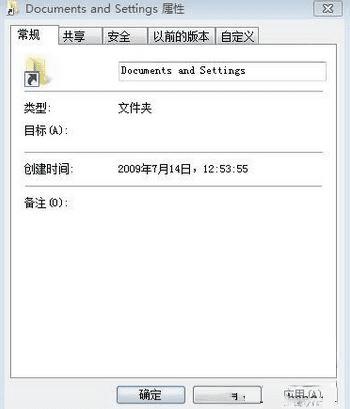
2、选择“安全”选项卡;
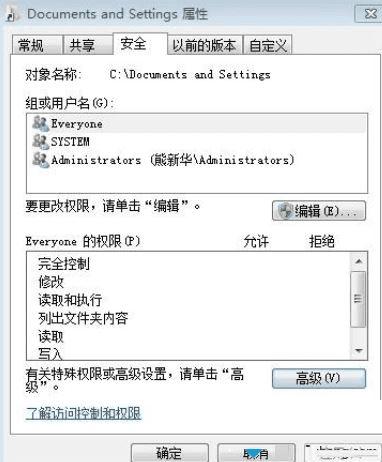
3、点击高级;
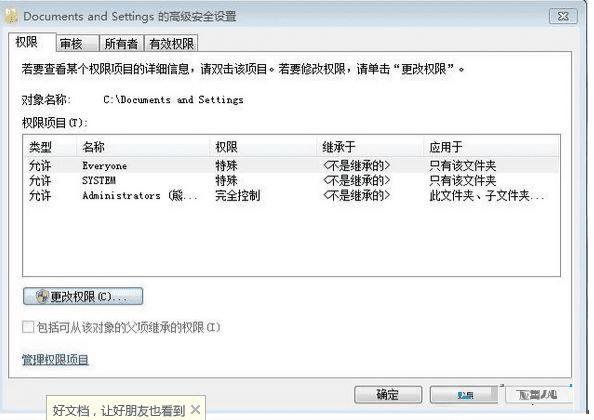
4、点击“更改权限”;
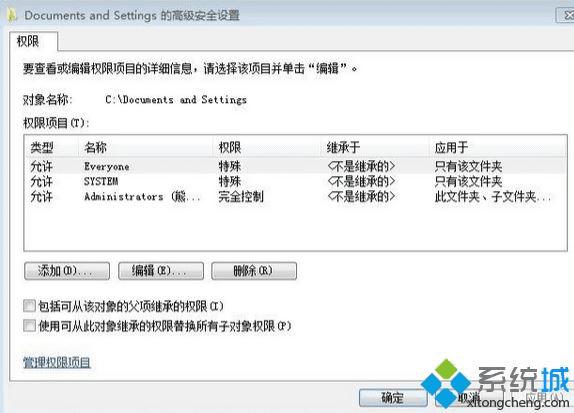
5、选中Everyone或Administrators----------点击“编辑”;
6、在完全控制的“允许”上打钩---------确定。 这样就可以正常打开Documents and Settings文件夹了。
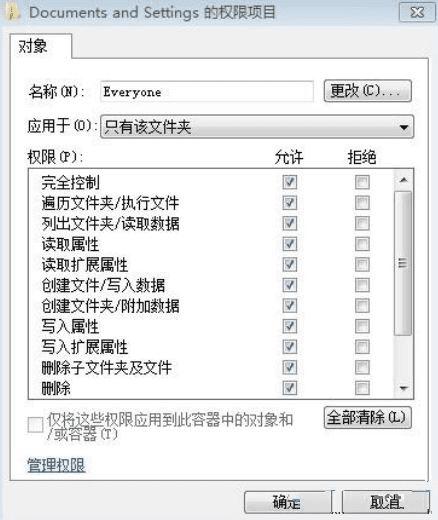
上述教程内容就是小编为大家带来的关于Win7打开C盘Documents and Settings文件夹提示”没有权限"的问题方法了,比较简单的解决方法,下次遇到一样问题,参考上文解决即可。希望可以帮助到大家!